使用 Tiny11 Builder 制作一个在 2GB RAM 上运行的 Windows 11 映像
开箱即用的 Windows 11 是一个资源匮乏的操作系统,它会消耗大量的 RAM 和 CPU 周期,导致旧的或动力不足的系统无法运行它。官方系统要求不仅需要TPM安全和安全启动,还需要至少4GB内存、双核处理器和64GB SSD。但是,随着 Tiny11 Builder 的发布,您可以安装一个轻量级的 Windows 11 安装来绕过这些要求,并在内存和处理能力有限的 PC 上运行良好。
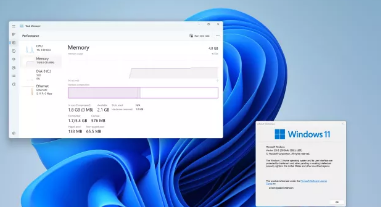
Tiny11 是来自 Twitter 用户 NTDEV 的 Windows 11 自定义映像,它通过删除不必要的库、应用程序和服务来解决这些问题,这样系统就可以只用 2GB 的 RAM 运行,只占用 12GB 的磁盘空间,而且不检查任何系统要求。然而,到目前为止,要使用 Tiny11,您必须从 NTDEV 的云存储驱动器下载整个操作系统,这意味着您无法选择 Windows 11 版本,而且从微软以外的其他人那里下载整个操作系统很尴尬.
现在,NTDEV 发布了Tiny11 Builder(在新标签页中打开),一款免费工具,可让您将最新的 Windows 11 ISO(安装程序文件)转换为安装精简版操作系统的工具。只需几个简单的步骤,您就可以获取 Windows 11 家庭版、专业版、教育版、企业版,然后在安装之前使用 Tiny11 Builder 去除其中的杂物。NTDEV 表示,目前仅官方支持最新版本 22621.1265 和 22621.525。但是,这可能会从预发布版本中删除一些无关的东西。
我使用 Tiny11 Builder 创建了 Windows 11 Home 的精简版本,我将其安装在虚拟机和十年前运行缓慢的 ThinkPad X131e 上。虚拟机速度非常快,而 ThinkPad 在 Windows 10 下运行速度非常慢,以至于在我输入字母后几秒钟就会出现字母,但实际上是可用的。
下面,我将向您展示如何使用 Tiny11 Builder 创建您自己的轻量级 Windows 11 ISO。如果您有 Raspberry Pi,另请参阅我们的教程,了解如何在您的 Raspberry Pi 上安装 Tiny11 的教程。
2.下载一个Windows 11 ISO(在新标签页中打开)来自 Microsoft(或使用 UUP Dump)。目前,官方仅支持内部版本 22621.525 和 22621.1265。当我从 Microsoft 下载 ISO 并使用媒体创建工具创建它时,我的内部版本号是 22621.525。有关获取 ISO 的更多详细信息,请参阅我们有关如何下载 Windows 11 ISO 的文章文章。
3. 挂载 ISO。您可以通过右键单击它并选择安装来执行此操作。
免责声明:本文由用户上传,与本网站立场无关。财经信息仅供读者参考,并不构成投资建议。投资者据此操作,风险自担。 如有侵权请联系删除!
-
【箭在弦上徐一航最后和谁在一起了】《箭在弦上》是一部以青春、爱情与成长为主题的国产剧,讲述了主人公徐一...浏览全文>>
-
【箭在弦上的意思是什么】“箭在弦上”是一个汉语成语,常用于形容事情已经到了不得不采取行动的紧急时刻,或...浏览全文>>
-
【箭在弦上的近义词有哪些】“箭在弦上”是一个常见的汉语成语,常用来形容事情已经到了不得不采取行动的紧要...浏览全文>>
-
【竖琴与箜篌有什么区别】竖琴与箜篌都是古老的弹弦乐器,常被误认为是同一种乐器。但实际上,它们在历史渊源...浏览全文>>
-
【竖笛的一些基本入门知识】对于初学者来说,学习竖笛是一个既有趣又富有挑战性的过程。它不仅能够帮助你掌握...浏览全文>>
-
【竖的组词介绍】“竖”是一个常见的汉字,读音为“shù”,在汉语中有着丰富的含义和用法。它既可以作为动词...浏览全文>>
-
【竖的部首和组词】在汉字中,部首是构成汉字的重要组成部分,也是学习汉字、理解字义的重要工具。其中,“竖...浏览全文>>
-
【竖叉的正确练法】在舞蹈、武术、体操等运动中,竖叉是一项基础而重要的动作,能够有效提升腿部柔韧性和身体...浏览全文>>
-
【树组词汉字树组词】“树组词汉字树组词”这一标题看似重复,实则蕴含了汉字学习与词语构建的深层逻辑。在汉...浏览全文>>
-
【树种类的介绍】树木是自然界中重要的组成部分,不仅为人类提供氧气、木材和果实,还在生态平衡、景观美化等...浏览全文>>
